Недавно я получил несколько видеофайлов, сохраненных в формате MXF, но я просто хочу послушать их на своем iPhone, как конвертировать MXF в AIFF?
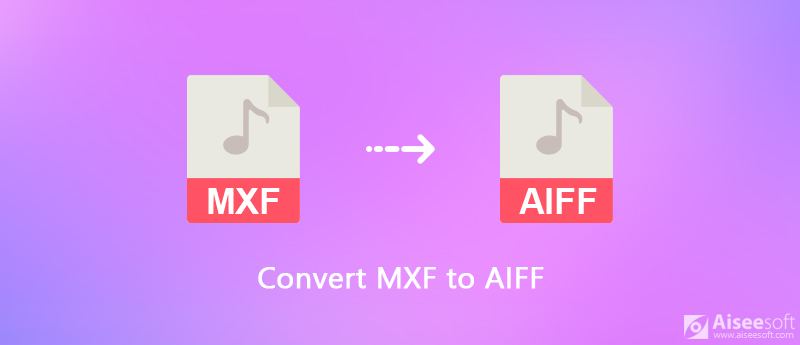
MXF не является стандартным форматом мультимедийных файлов, поэтому вы не можете воспроизводить его ни в одном мультимедийном проигрывателе или на любом цифровом устройстве. Хорошей новостью является то, что вы можете преобразовать его в подходящий видео или аудио формат и затем наслаждаться вашим контентом. Эта статья покажет вам 3 способа конвертирования файла MXF в формат AIFF на рабочем столе или в Интернете.
MXF, расшифровывается как Material Exchange Format, это видео контейнерный формат для стандартного SMPTE видео и аудио контента. Видеофайл MXF является альтернативой видеокассете, но в цифровом формате. Он поддерживает полный тайм-код и метаданные и в основном используется в телевизионном вещании. Самое большое преимущество MXF - хранить несколько разных форматов сжатия в одном файле.
С другой стороны, AIFF расшифровывается как Audio Interchange File Format, это формат файлов, разработанный для хранения аудиоданных для устройств Apple. Стандартный файл AIFF содержит 2 канала несжатого стереозвука с размером выборки 16 бит.
Как упоминалось ранее, MXF используется для хранения сжатого контента, а AIFF — несжатый аудиоформат. Потеря качества является серьезной проблемой при преобразовании MXF в AIFF. С этого момента вам лучше найти мощный инструмент, такой как Конвертер Aiseesoft MXF.
Одним словом, MXF Converter - это самый простой вариант для преобразования ваших файлов MXF в AIFF на Windows и Mac.
100% безопасность. Без рекламы.
100% безопасность. Без рекламы.
Шаг 1. Установите лучший конвертер MXF в AIFF
Существует две версии лучших конвертеров MXF: одна для Windows 10/8/7, а другая для Mac OS X. Загрузите и установите нужную версию на свой компьютер в зависимости от системы. Запустите его и выберите меню «Добавить файл» в верхней части окна, чтобы добавить файлы MXF. Или перетащите файлы MXF непосредственно в основной интерфейс.
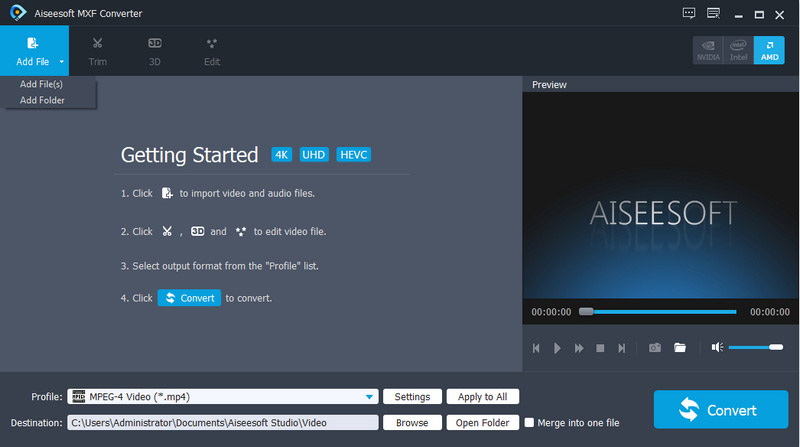
Шаг 2. Предварительный просмотр и редактирование файлов MXF
После добавления ваши MXF-файлы появятся в библиотеке. Мультимедийный проигрыватель с правой стороны позволяет просматривать файлы MXF перед преобразованием.
Если вы просто хотите преобразовать часть файла MXF, щелкните меню «Клип», чтобы открыть его в окне клипа и сбросить начальную и конечную точки.
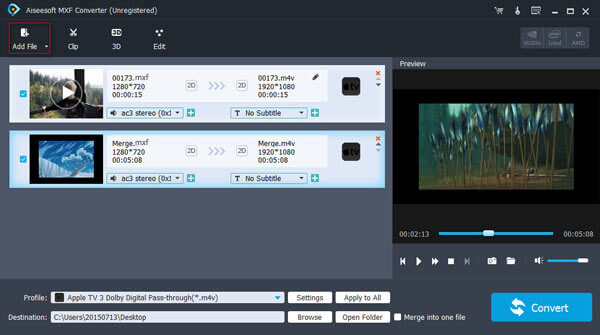
Шаг 3. Конвертировать MXF в AIFF
Когда редактирование завершено, перейдите в нижнюю область. Разверните раскрывающийся список рядом с «Профиль», выберите «Общее аудио», а затем «AIFF» или другие аудиоформаты. Затем установите конкретную папку для сохранения выходных данных AIFF, нажав кнопку «Обзор». Наконец, нажмите кнопку Convert, чтобы начать преобразование MXF в AIFF.
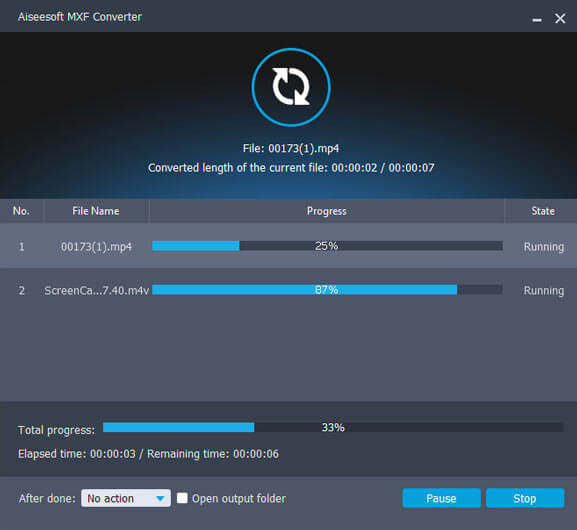
Внимание: Если вы хотите изменить параметры, относящиеся к аудио, такие как битрейт, нажмите кнопку Настройки кнопка внизу, и вы можете получить то, что вы хотите в диалоге настроек профиля. Больше Конвертер файлов MXFВы можете проверить это здесь.
Иногда на ваш компьютер не удобно устанавливать конвертер MXF в AIFF для настольного компьютера. В таком случае веб-приложения могут удовлетворить ваши потребности. Если вы не возражаете против недостатков, таких как ограничение размера файла и низкое качество вывода, вот два онлайн приложения конвертации MXF в AIFF.
Aiseesoft Бесплатный онлайн видео конвертер это онлайн-инструмент для конвертирования MXF в AIFF, AVI, MP4, MKV, WMV, FLV, MP3, M4A и другие. Кроме того, вы можете настроить видео / аудио битрейт, разрешение, частоту кадров и петлю анимации.

Шаг 1. Нажмите Добавить файлы для конвертации Нажмите кнопку, чтобы загрузить и открыть лаунчер. Затем нажмите кнопку еще раз, чтобы импортировать файл MXF из папки компьютера. Вы можете нажать Добавить файл добавить более одного файла MXF.
Шаг 2. Нажмите значок музыки, чтобы выбрать AIFF в качестве выходного формата. Затем щелкните значок шестеренки, чтобы настроить разрешение, кодировщик звука, частоту дискретизации и битрейт звука.
Шаг 3. После всех настроек нажмите кнопку «Преобразовать», чтобы выбрать выходную папку. Затем он начнет автоматическое преобразование MXF в AIFF. После этого вы можете перенести AIFF на ваше мобильное устройство или другое Игроки AIFF.
FreeFileConvert - это коллекция приложений для передачи файлов онлайн. Это позволяет вам обрабатывать от 1 до 5 файлов MXF до 300 МБ онлайн.
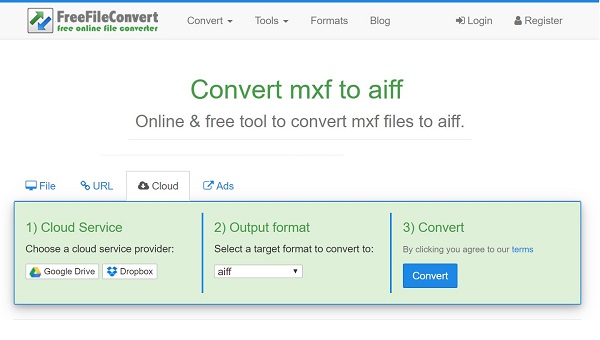
Шаг 1. Откройте браузер, скопируйте и вставьте https://www.freefileconvert.com/mxf-aiff в адресную строку и нажмите клавишу Enter, чтобы получить доступ к веб-приложению.
Шаг 2. Перейдите в Файл вкладку и введите свои файлы MXF с вашего компьютера, нажав кнопку. Или вы можете загружать файлы MXF с URL, Google Диска или Dropbox.
Шаг 3. Развернуть Преобразование файлов в выпадающий список и выберите AIFF под Аудио форматы раздел. Как только вы нажмете Конвертировать Кнопка, процесс преобразования MXF в AIFF начнется. При появлении запроса нажмите Скачать кнопка, чтобы загрузить вывод.
Внимание: Если неудобно загружать аудиофайлы в формате AIFF немедленно, щелкните значок «Электронная почта» и запишите свой адрес электронной почты. Затем веб-приложение отправит результат на вашу электронную почту, и вы сможете в любое время загрузить их на любое устройство.
1. Какие файлы AIFF используются?
AIFF - сокращение от формата аудиообмена. Он обычно используется для хранения звуковых данных для электронных аудиоустройств и персональных компьютеров, таких как Apple Macintosh.
2. Вам нужна лицензия для использования AIFF?
Нет. AIFF — это несжатый аудиоформат, и в нем содержится вся исходная аудиоинформация. Хотя это формат без потерь, для его использования не требуется лицензия.
3. Как воспроизвести файлы MXF?
С проигрывателем Aiseesoft Blu-ray вы можете воспроизводить файлы MXF гладко на Windows и Mac. Бесплатно загрузите и установите Blu-ray Player на свой компьютер. Затем нажмите кнопку «Открыть файл», чтобы загрузить файл MXF, который вы хотите воспроизвести. Затем он будет играть автоматически.
Заключение
В этой статье обсуждалось, как конвертировать MXF в AIFF в Windows и Mac OS X. Во-первых, MXF может хранить несколько форматов мультимедиа, и вы можете извлекать из него только аудиофайлы. Некоторые веб-приложения имеют возможность создавать файлы AIFF из MXF, не требуя установки программного обеспечения, но они не могут обрабатывать большие файлы MXF. Aiseesoft MXF Converter, с другой стороны, может конвертировать ваши файлы MXF в AIFF и обеспечивать наилучшее качество звука. Больше вопросов? Пожалуйста, оставьте сообщение ниже.
Конвертировать файлы MXF
Конвертировать MXF в AIFF Конвертировать MXF видео в ASF Конвертировать MXF файлы в M4V Конвертировать MXF в MP3 Конвертировать MXF в WMV Конвертировать MXF в FLV Конвертировать MXF в MKV Конвертировать MXF в WAV
Aiseesoft MXF Converter - это профессиональное и гибкое программное обеспечение для перекодирования MXF / P2 MXF, которое предлагает идеальное решение для конвертации MXF без потери качества.
100% безопасность. Без рекламы.
100% безопасность. Без рекламы.